Geavanceerde projectbudgetten

netsuite-artikelen
Achtergrond
Met geavanceerde projectbudgetten kunt u op schema blijven met de kosten en inkomsten voor elk project. Een werkverdelingsstructuur (WBS) verdeelt het werk aan een project in delen, de zogenaamde werkitems. U kunt budgetwaarden voor kosten en inkomsten toekennen aan elk werkitem, de structuur van de werkverdeling opslaan en deze omzetten in een budget. De budgetversie die u als basisbudget hebt opgeslagen, kan vervolgens worden vergeleken met de werkelijke waarden in het budget versus het werkelijke rapport.
Voorwaarde
U moet de volgende functie inrichten en inschakelen (Instellingen>Bedrijf>Functies inschakelen>Bedrijf>Projecten):
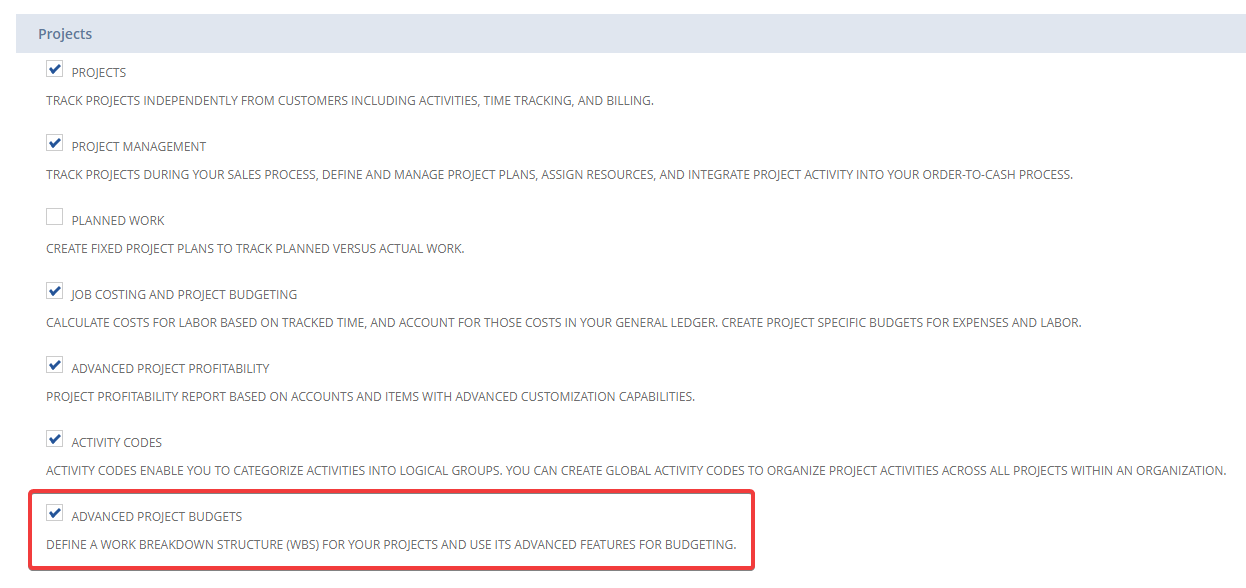
Wanneer „" Geavanceerde projectbudgetten "” wordt ingeschakeld, worden de functies „" Geavanceerde projectwinstgevendheid "” en „" Activiteitscodes "” ook automatisch ingeschakeld.”
Functionele specificatie
Met Advanced Project Budgets kunt u:
- Creëer een werkverdelingsstructuur (werkitems) voor uw project en wijs geschatte bedragen toe aan kosten en inkomsten. De initiële structuur voor de verdeling van de werkzaamheden en de toekomstige updates ervan zullen aanleiding geven tot verschillende soorten budgetten: Baseline en Estimate to Complete (EAC).
- Bekijk de werkelijke bedragen van echte transacties, die nuttig zijn voor de evaluatie van het budget.
- Vergelijk Baseline- en EAC-budgetten met behulp van native NetSuite-rapportage.
- Rapporteer over meerdere projecten of klanten met behulp van activiteitscodes of een ander aangepast segment.
Proces
- De eerste stap is het creëren van een initiële werkverdelingsstructuur. Ga hiervoor in het projectrecord naar het tabblad „Work Breakdown Structure” en klik op de knop „New WBS”:
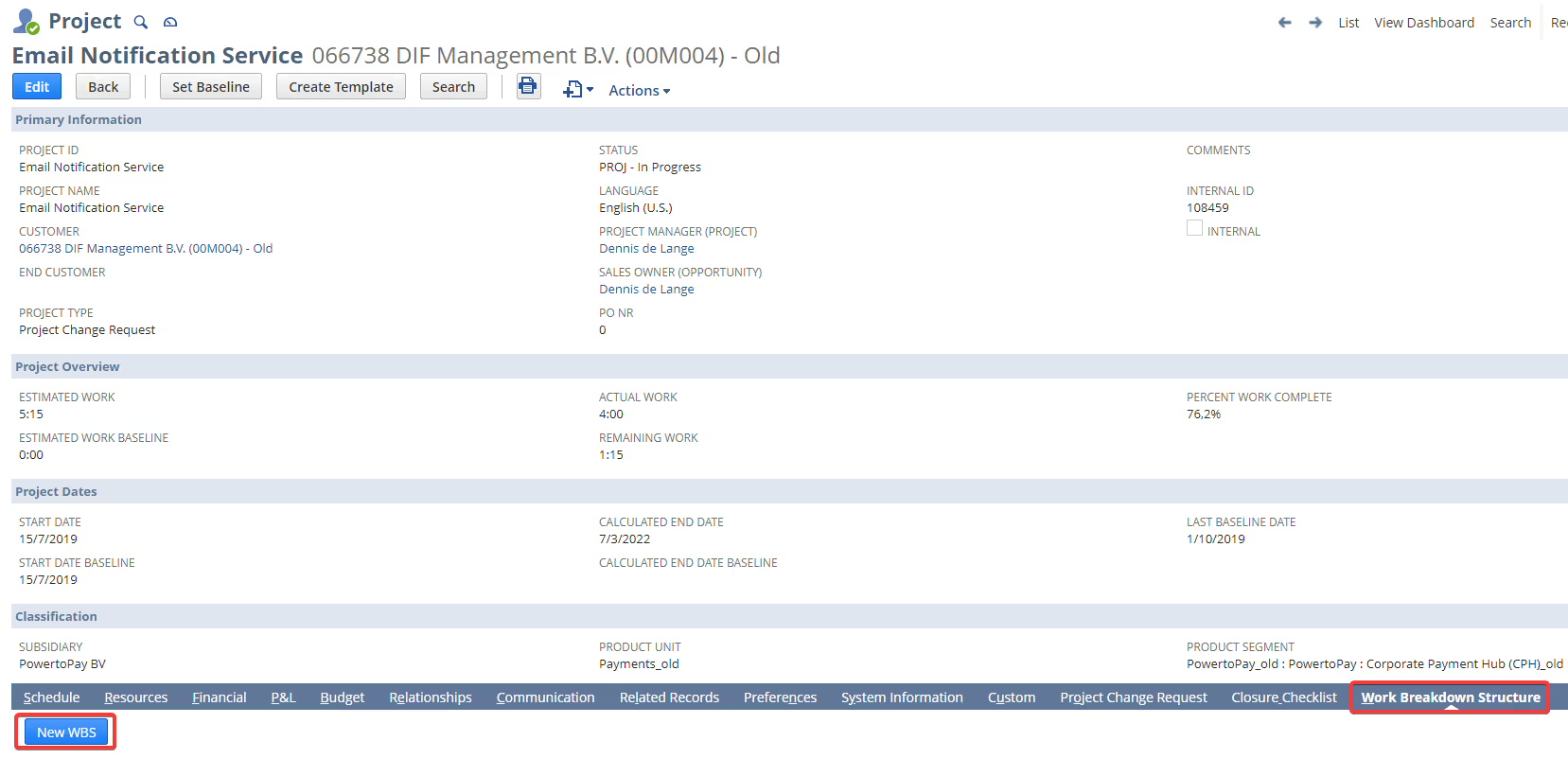
Merk op dat het tabblad „Budget” leeg is in afwachting van het aanmaken van een structuur voor de verdeling van de werkzaamheden:

2. Wanneer u het Work Breakdown Structure-record opent, kunt u op hoofdniveau enkele velden invullen:
- Beschrijving (1): vrije formuliertekst om uw budgetversie te beschrijven
- Margedoel (2): voer het beoogde margepercentage in
- Tijdlijntype (3): u kunt het volgende selecteren:
- Globaal: Globaal tijdlijntype is de standaardoptie. Er zijn geen datumbeperkingen.
- Maandelijks: Met het maandelijkse tijdlijntype kunt u een begin- en einddatum van de WBS selecteren. Vervolgens kunt u voor elke maand een kosten- en inkomstenbudget definiëren.
Op online niveau moet u de volgende informatie invullen:
- Naam (4): voer een naam in voor elk werkitem van je werkverdelingsstructuur
- Projecttaak (5): koppel je werkitem aan een projecttaak uit de planning van je project (1 op 1 relatie)
- ETC-kosten (6): voer de geschatte kosten voor dit werkitem in voor de volledige levensduur van het project. Stel je voor dat ik in dit voorbeeld voor een geschatte duur van 5 uur aan het project ben toegewezen met een eenheidskosten van 50€, dus mijn totale kostenbudget is 250€
- ETC-kosten: (7): voer de geschatte inkomsten voor dit werkitem in voor de volledige levensduur van het project. Stel je voor dat ik in dit voorbeeld voor een geschatte duur van 5 uur aan het project ben toegewezen tegen een eenheidsprijs van 100€, dus mijn totale inkomstenbudget is 500€
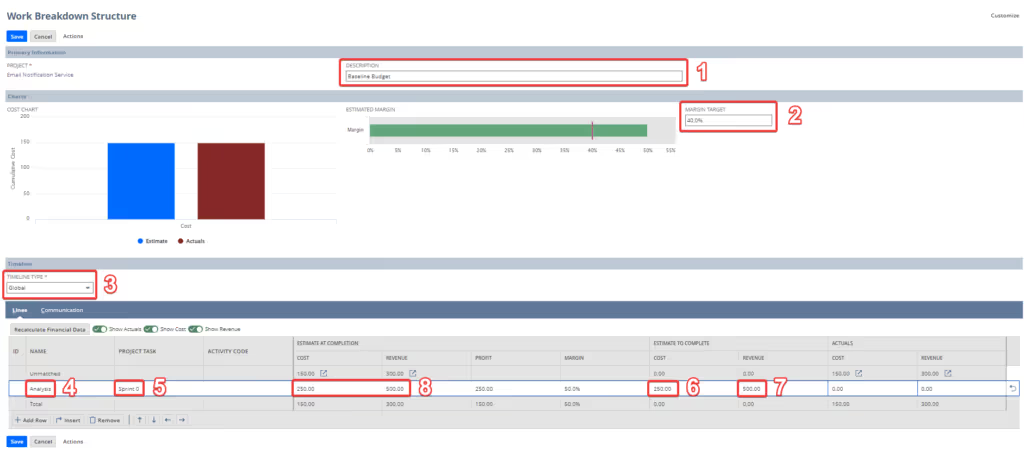
Merk op dat de EAC-kosten en -inkomsten (8) automatisch worden ingevuld met dezelfde waarden en dit is allemaal logisch aangezien het een initieel budget is. Nadat u alle werkitems van uw WBS hebt ingevoerd, kunt u op „Opslaan” klikken.
- Nadat u uw werkverdelingsstructuur hebt opgeslagen, verschijnt deze nu op het tabblad Work Breakdown Structure van het projectrecord:

- De volgende stap is om de structuur van de werkverdeling in te stellen als een basisbudget:
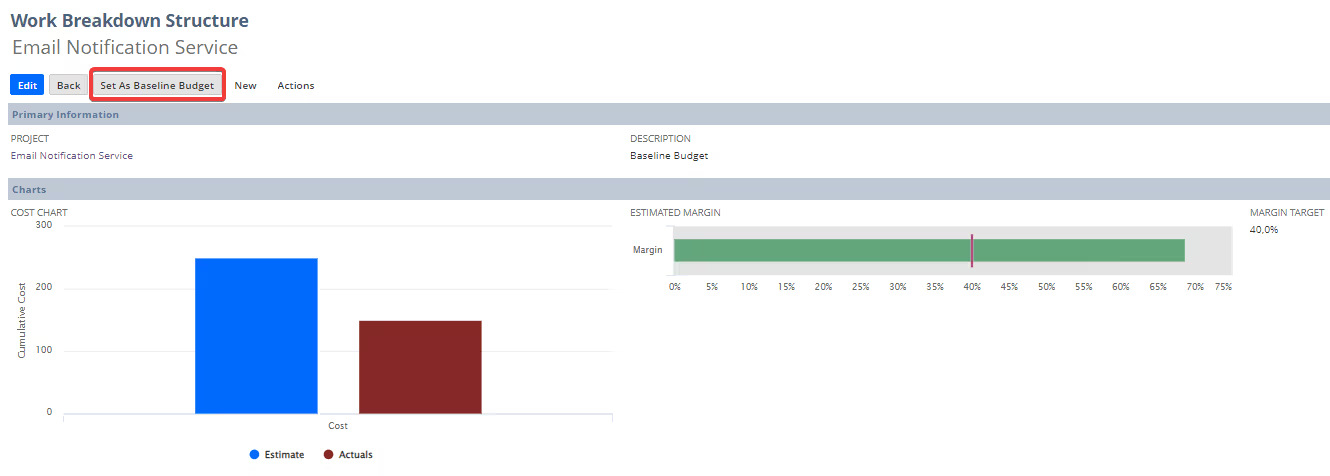
Nadat u de werkverdelingsstructuur hebt ingesteld als basisbudget, wordt het tabblad Budget van het projectrecord nu gevuld:

Merk op dat er 3 verschillende subtabbladen beschikbaar zijn:
- EAC-budget: het is momenteel gelijk aan het basisbudget
- Basisbudget: dit is het budget dat je in de vorige stap hebt ingesteld
- Budgetgeschiedenis: dit geeft u alle verschillende budgetversies die voor het project zijn gemaakt. Je kunt zien dat er op dit moment maar één budgetversie is en die is ingesteld als zowel EAC- als Baseline-budgetten:

- Nadat u uw basisbudget hebt bepaald, kan het werk aan het project beginnen. Je kunt die cijfers opvolgen en vergelijken met het budget. Stel je voor dat ik van de 5 uur die ik aan het project heb toegewezen, al voor 3 van hen heb gepresteerd en een tijdschema heb opgesteld:
Werkelijke kosten: 3*50€ = 150€Werkelijke inkomsten: 3*100 = 300€

- Als u afwijkingen verwacht van uw initiële (= basisbudget) (uw klant vraagt bijvoorbeeld om een wijzigingsverzoek dat uw werklast zal verhogen), moet u dit herzien en bijwerken om de cijfers af te stemmen op de realiteit van het project. Stel dat het wijzigingsverzoek 3 uur werk is, dus dat betekent dat mijn totale opdracht 8 uur zal zijn in plaats van 5 uur die oorspronkelijk gepland waren, en dat moet ik op de volgende manier in het budget weergeven:
Kostenbudget: 8 uur * 50€ = 400€Inkomstenbudget: 8 uur * 100€ = 800€ Hiervoor moet u een nieuwe budgetversie maken en deze instellen als EAC-budget. Klik op het tabblad Budget en het subtabblad Baseline Budget op „Budget bekijken”:
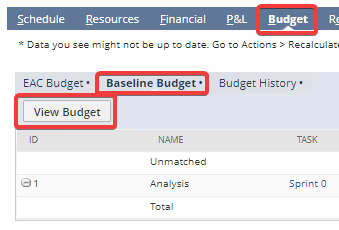
Klik vervolgens onder Acties op „Nieuwe budgetversie aanmaken”:
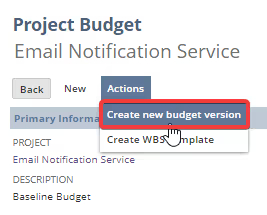
Daar kun je het kosten- en inkomstenbudget bijwerken en die nieuwe versie instellen als EAC-budget:
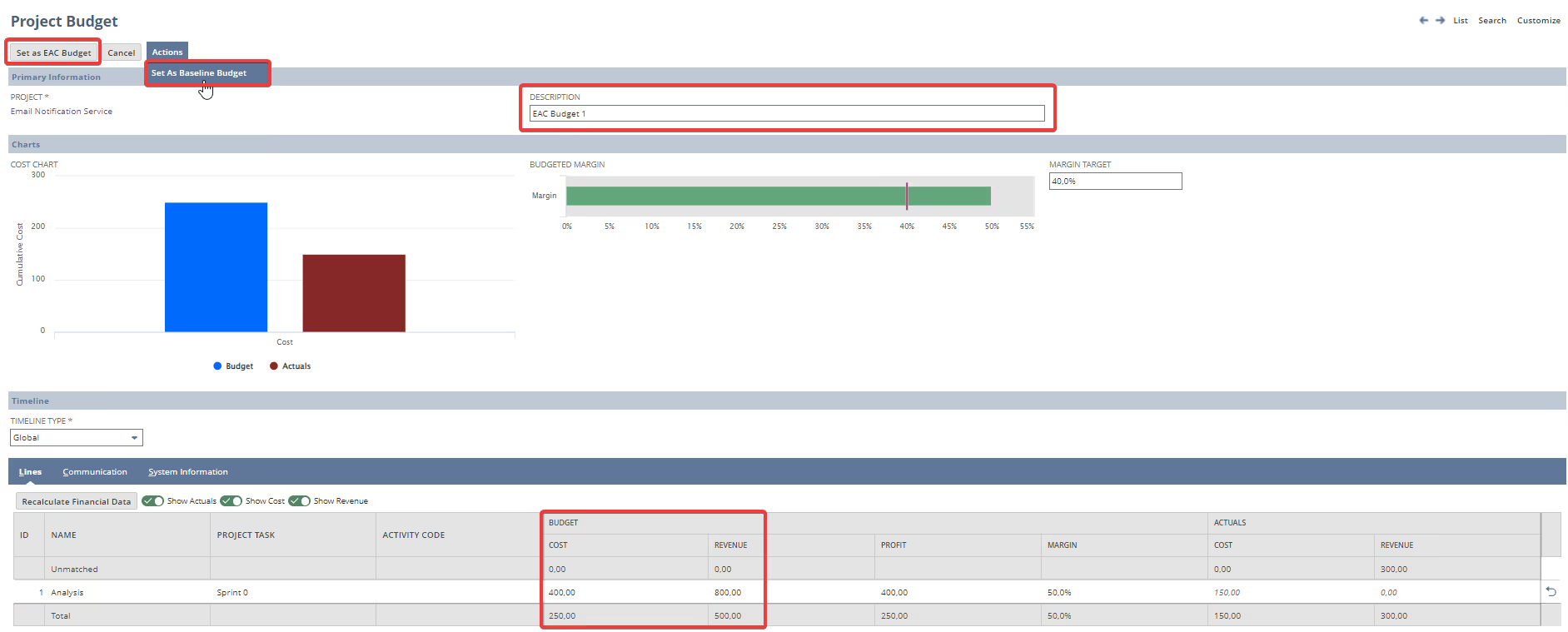
Merk op dat je dit onder Acties ook als basisbudget kunt instellen. Dat zou u doen als u zich realiseert dat het oorspronkelijke basisbudget verkeerd was ingesteld en u een nieuw basisbudget als rapportagebasis wilt gebruiken. Anders moeten alle wijzigingen die in het basisbudget zijn aangebracht als gevolg van wijzigingen in het project (bijvoorbeeld een wijzigingsverzoek) worden ingesteld als EAC-budgetten. Nadat ik op de knop „Als EAC-budget instellen” heb gedrukt, kan ik teruggaan naar het projectrecord voor een overzicht van de geschiedenis van de budgetten:

Ik heb nu 2 budgetversies: een die mijn basisbudget is en een andere die mijn EAC-budget is.Wees u ervan bewust dat NetSuite de geschiedenis bijhoudt van elke nieuwe budgetversie die u maakt, of deze nu is gemarkeerd als Baseline/EAC-budget of niet. Dus als u bijvoorbeeld nog een budgetversie wilt maken om extra wijzigingen in het project weer te geven (1 uur extra werk), kunt u dat doen op basis van het bestaande EAC-budget:
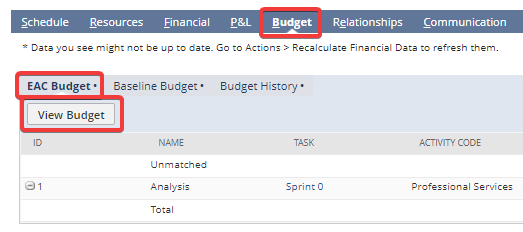

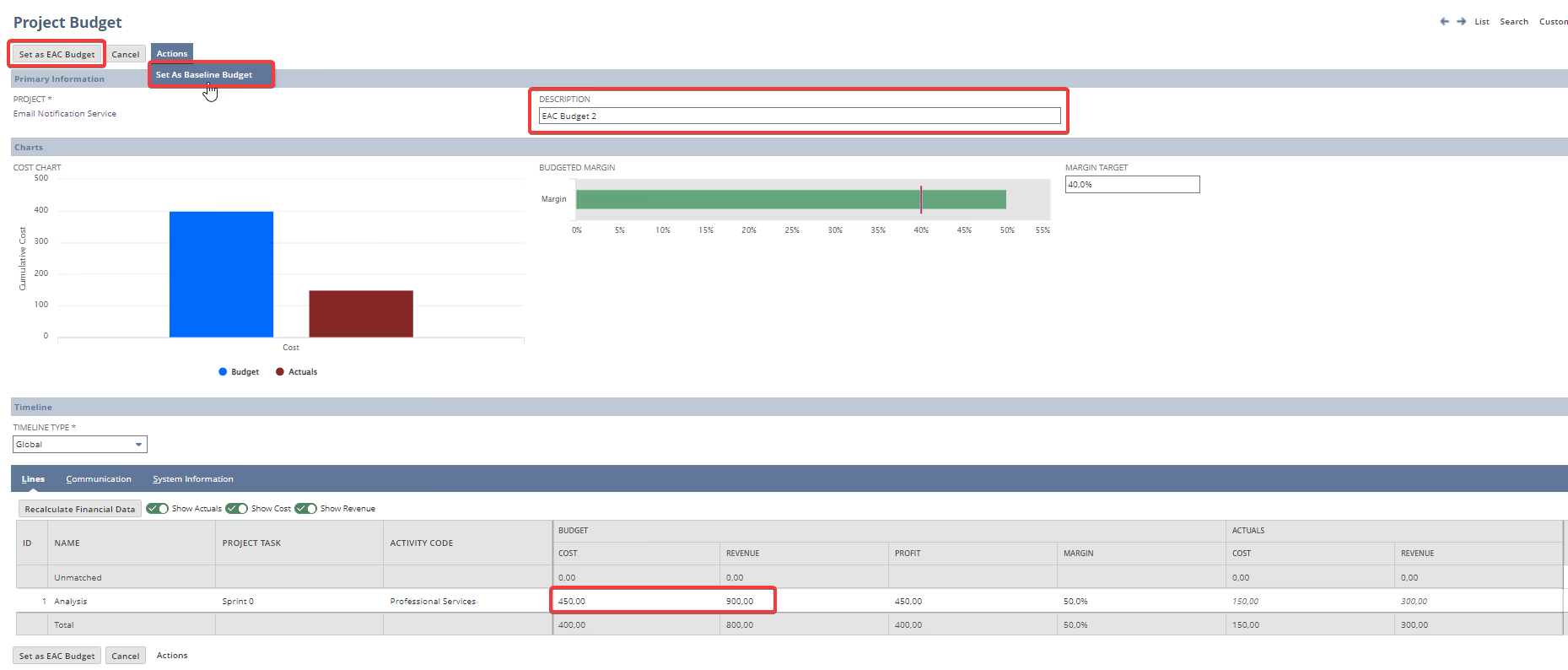
Ik heb opnieuw de mogelijkheid om die nieuwe versie in te stellen als een nieuw EAC-budget, ofwel als een nieuw basisbudget. Nadat ik op de knop „Als EAC-budget instellen” heb gedrukt, kan ik nog een keer teruggaan naar het tabblad Budget van het project voor het overzicht van alle budgetversies:

U kunt zoveel budgetversies maken als u wilt en deze instellen als Baseline- of EAC-budgetten.
- De standaardrapporten over de winstgevendheid van projecten zijn ook bijgewerkt met Baseline- versus Actual- versus EAC-rapporten:
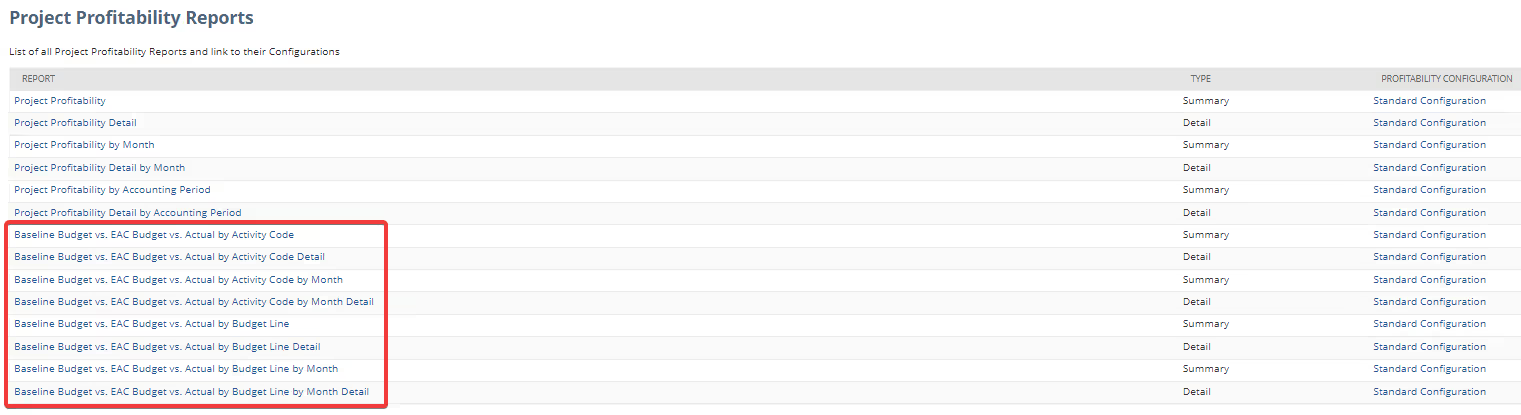

Geïdentificeerde pijnpunten
- Het initiële budget moet worden aangemaakt op het tabblad „Work Breakdown Structure”. Alle updates daarna kunnen worden gedaan via de:
- Tabblad „Budget”: in dat geval wordt voor elke nieuwe update een nieuw projectbudgetrecord aangemaakt, maar de structuur van de werkverdeling wordt niet automatisch bijgewerkt en dus niet afgestemd op uw laatste projectbudgetversie.
- Tabblad „Work Breakdown Structure”: u kunt nieuwe basisbudgetten of EAC-projectbudgetten aanmaken via het record voor de werkverdelingsstructuur. Dit garandeert dat de basisstructuur van uw werk in lijn is met uw laatste projectbudgetversie.
- Er is geen vergelijking tussen het oorspronkelijke Baseline- en EAC-budget in het projectrecord. Er zijn twee verschillende subtabbladen (EAC Budget en Baseline Budget), maar er is geen enkele weergave die het mogelijk maakt om ze snel te vergelijken. Er bestaan rapporten over de winstgevendheid van projecten (zie hierboven), maar vallen buiten het projectrecord.
- Projectschema en budgetten/WBS moeten apart worden bijgehouden. Alle wijzigingen die u in het ene record aanbrengt, moeten dus handmatig worden weergegeven in het andere record, wat uiteraard tijdrovend is.
Ontdek de hoogtepunten en belangrijkste functies van NetSuite 2025.1
Categorie
Categorie
March 14, 2025
Discover how these updates can optimize your operations and prepare your business for the future
NetSuite-artikelen
netsuite-artikelen
